
第12步:在刚才磨皮的时候,皮肤的高光部分丢失的太多,所以我们要想方法来修复失去的高光部分。执行:计算。计算出皮肤的亮部选区。
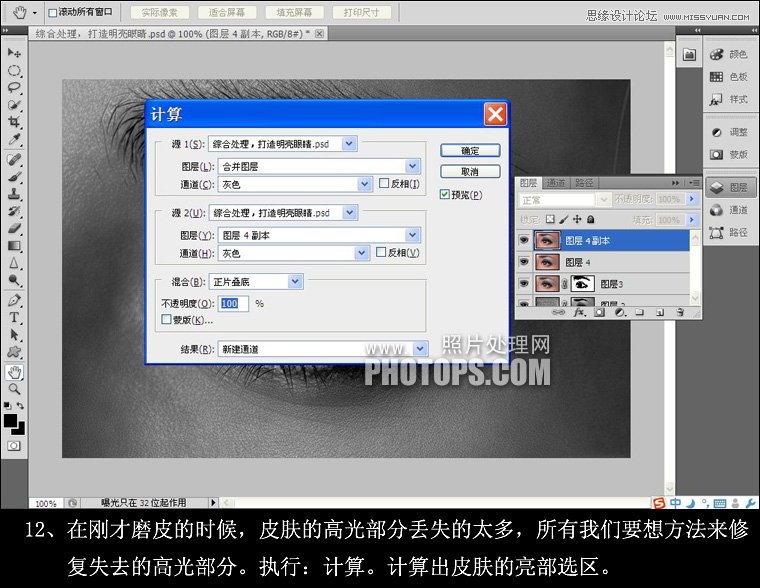
第13步:通过计算,在通道面板增加一个Alpha 1通道,在Alpha 1里执行:应用图像,参数设置如图。
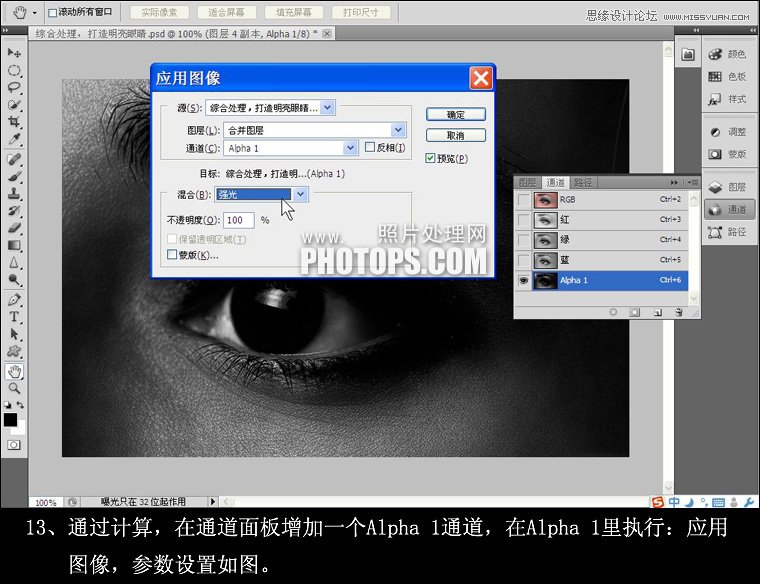
第14步:执行:绘画涂抹。参数如图。
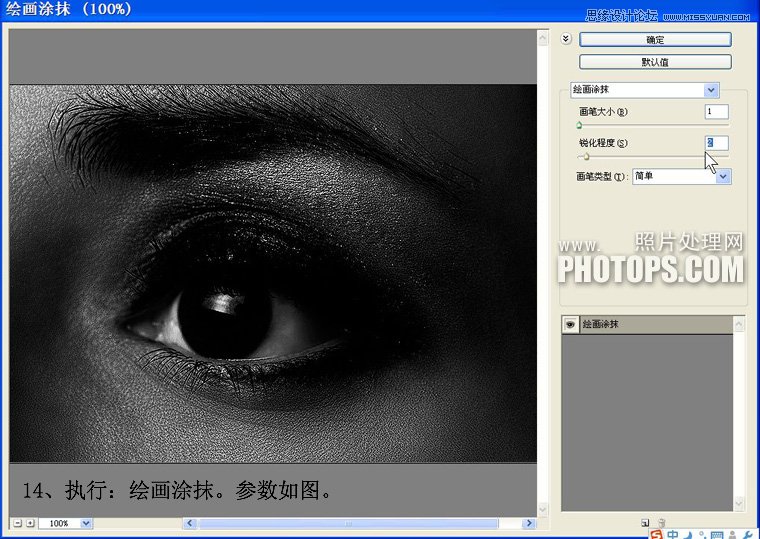
第15步:把图层4复制一层,载入Alpha 1通道的选区,回到图层面板,直接加上图层蒙版,然后在图层4执行曲线,稍微提高一点。
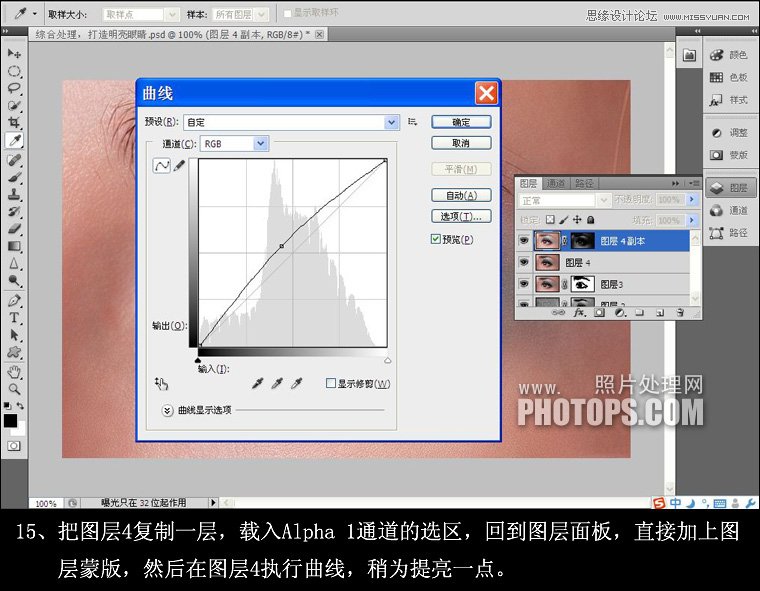
第16步:盖印图层,用快速选择工具选出眼珠的选区,羽化3像素,然后新建曲线调整图层,把眼珠调亮一点。
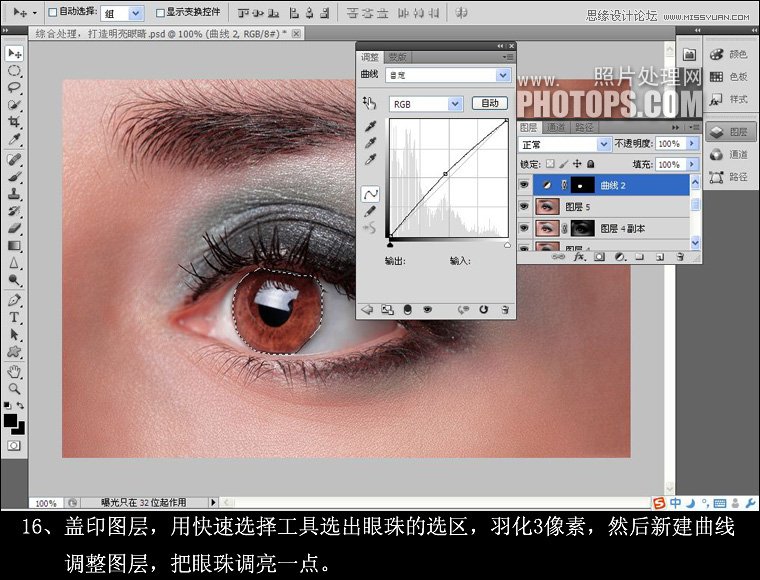
第17步:盖印图层,整体调节一下。收工。
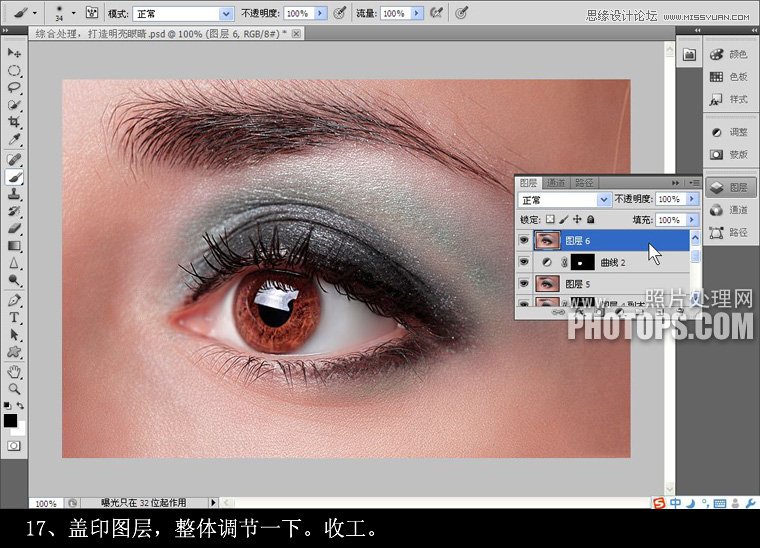
最终效果!


原图下面开始我们的一图五抠教程,第一种抠图方法会讲的比较细致,之后的四种方法有些与第一种相同,所以会讲解的比较简单。PS抠图方法一1、

有时候为了设计需要,我们要手动制作出公章的效果(当然不是为了干违法乱纪的事哈),例如做出一个下面这样的效果:那么我们是怎么用Photo

本篇教程将教大家如何抠出与背景颜色相近且还带反光的头发,可以说是有一定的难度与技巧。相信大家学会这篇抠头发教程后,就没有抠不出的毛发图

九宫格原本是指一种数字游戏,但现在大家第一反映估计是多张照片的拼接,例如微信微博发多张照片的时候就会自动帮我们排列成九宫格形式。这种九

作者合成的非常细腻,很多细节的处理都值得借鉴,如水面倒影的处理部分,作者先制作好水波纹理,然后把倒影部分用置换和动感模糊滤镜特殊处理,
手机访问:M.PSDEE.COM/电脑访问:WWW.PSDEE.COM